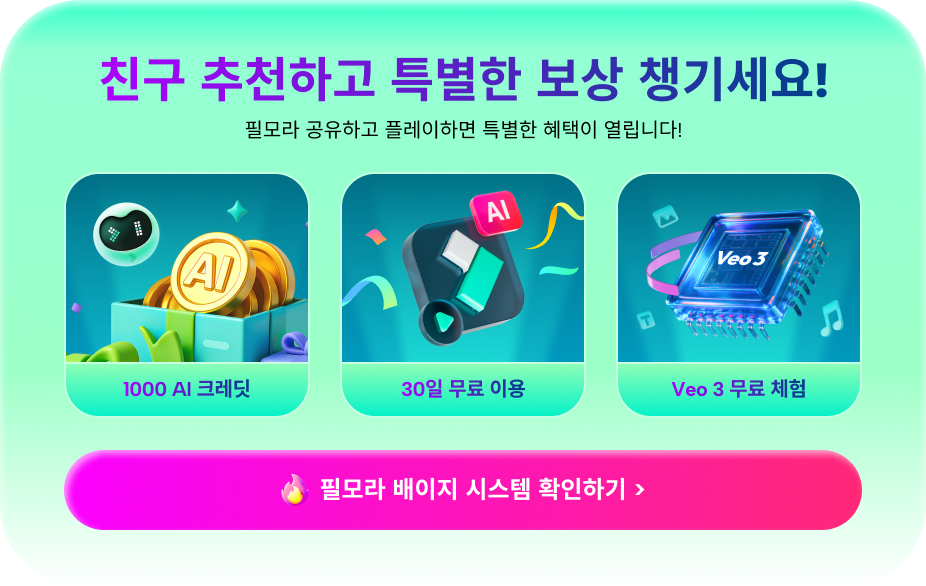얼마 전 개봉한 <인사이드 아웃2>는 라일리 머릿속 감정 캐릭터들의 종횡무진 활약과 사춘기 자녀를 둔 부모들의 감성을 자극해 인기가 많았습니다. 그런데 디즈니와 픽사의 만화 영화를 보며 실제 같으면서도 만화 같은 풍경에 놀란 적이 있었나요?
이러한 영화들은 바로 3D 렌더링을 통해 탄생한 작업으로, 3D로 개체를 생성하고, 여러 과정을 거쳐 최종 이미지화하는 과정으로 완성됩니다. 아래에서 혼자 도전해 볼 수 있는 인기 렌더링 프로그램 정보를 정리하여 알려 드리겠습니다.
5분 안에 이런 내용을 알려 드려요!
Part 1. 3D 렌더링이 뭐지?
3D 렌더링은 3D 모델을 2D 이미지로 변환하는 작업입니다. 하지만 단순히 3D에서 2D 이미지로 변환하는 것이 아니라 3D 모델링 -> 텍스쳐링(재질) -> 라이팅(조명) -> 렌더링 작업을 거쳐 완성하게 됩니다. 렌더링 작업을 위해서는 특히 GPU 성능이 뛰어나야 하므로 고성능 그래픽 카드가 필수입니다.

참고로 블렌더 렌더링이라는 표현도 쓰는데, 이는 많이 쓰는 오픈 소스 3D 그래픽 프로그램에서 렌더링 작업을 하는 걸 가리킵니다.
Part 2. 3D 렌더링 언제 쓸까?
3D 모델을 2D로 바꾸어 자연스러우면서도 진짜 같은 이미지/영상 작업은 처음에 말한 디즈니, 픽사 애니메이션이나 광고 분야 등에서 특히 많이 쓰고 있으며, 상세한 정보를 위한 제품 디자인 작업 등에도 쓰고 있습니다.
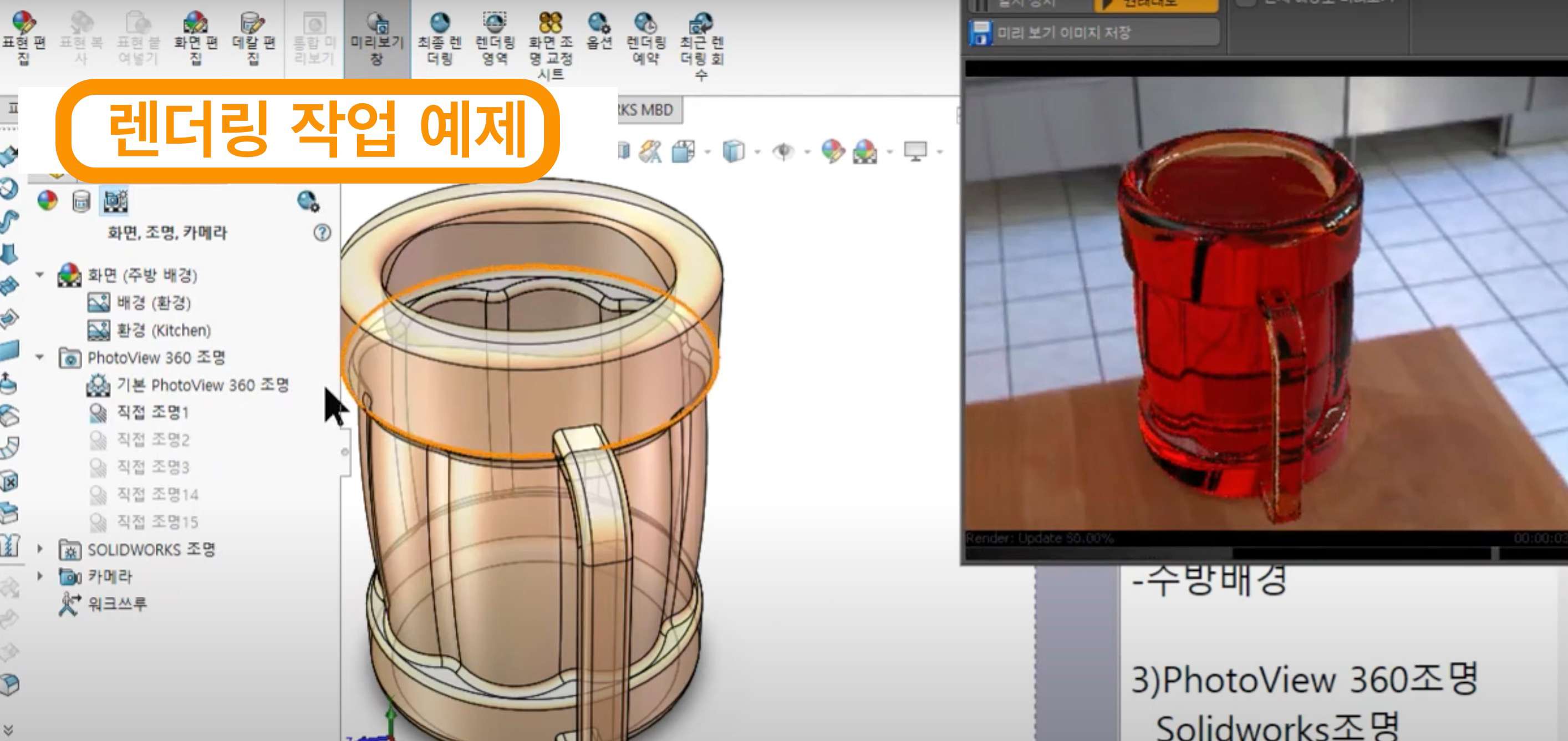
Part 3. 베스트 3 렌더링 프로그램 추천
1. 키샷 스튜디오
파트 1과 파트 2에서는 3D 렌더링이 무엇인지, 또 언제 많이 쓰는지 알아보았습니다. 파트 3에서는 직접 3D 모델링, 렌더링 작업을 할 수 있는 인기 프로그램의 단계별 사용법과 장단점을 알려 드립니다.
단계 1. 프로그램 다운로드 및 설치
키샷 스튜디오(구 키샷)는 해외 유저들이 많이 쓰는 3D 프로그램 중 하나입니다. 스튜디오를 다운로드 하려면 먼저 회원 가입 및 로그인이 필요한데, 가입은 이메일 주소만 있으면 가능하며, 메일로 보낸 확인 번호 6자를 입력하면 최종 가입을 할 수 있습니다.
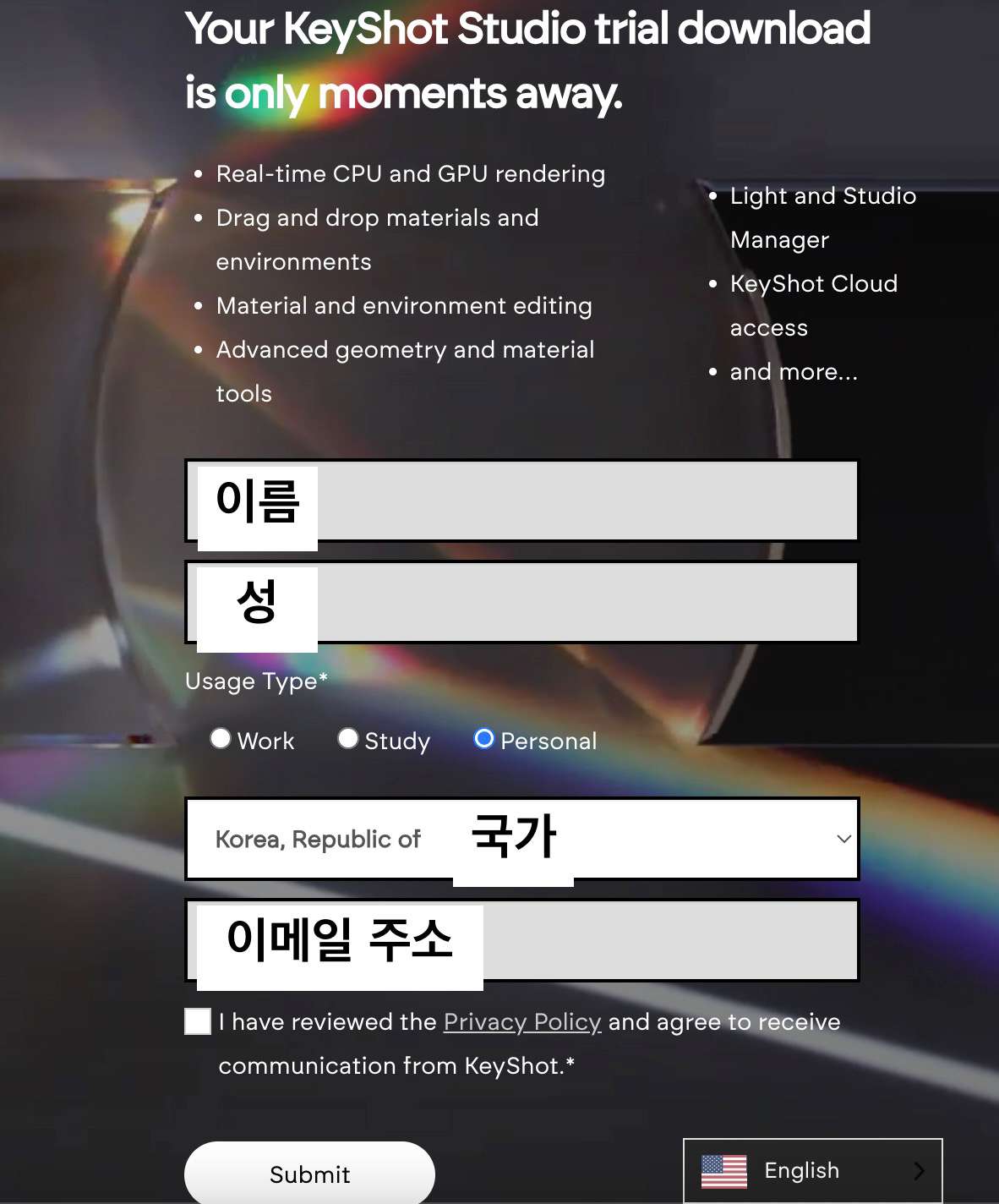
로그인을 한 후, 평가판 다운로드를 클릭하면 사용자 기본 정보 및 이용 목적(개인, 회사, 학교 등)을 입력하도록 나옵니다. 정보를 제출하면 설치 파일을 다운 받을 수 있는 링크가 아이디 이메일로 전달됩니다. 사용권 계약 동의 및 설치 디스크를 정한 후, 키샷 스튜디오를 인스톨합니다.
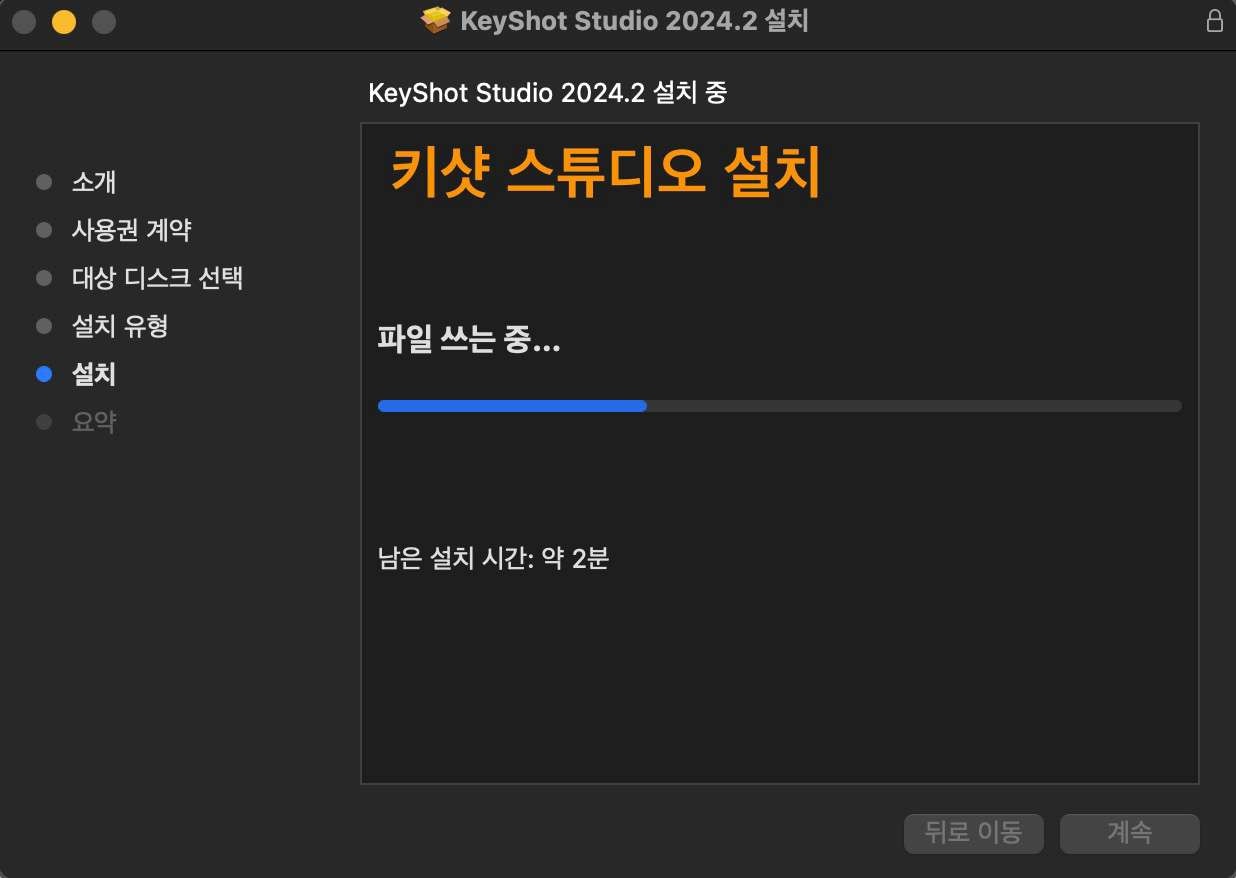
(참고로 설치 후, 프로그램을 처음 실행할 때 평가판 시작을 위해 추가 정보 입력이 필요할 수 있습니다.)
단계 2. 씬/모델 불러 오기
렌더링 작업을 위해서는 파트 2에서 설명했듯 모델링과 텍스쳐링/라이팅 같은 작업을 거쳐야 합니다. 예제에서는 키샷 스튜디오 최신 버전에서 샘플로 제공하는 실내 이미지(씬)을 불러 왔습니다. 3D 이미지이므로 초기 로딩에 제법 시간이 걸릴 수 있습니다.
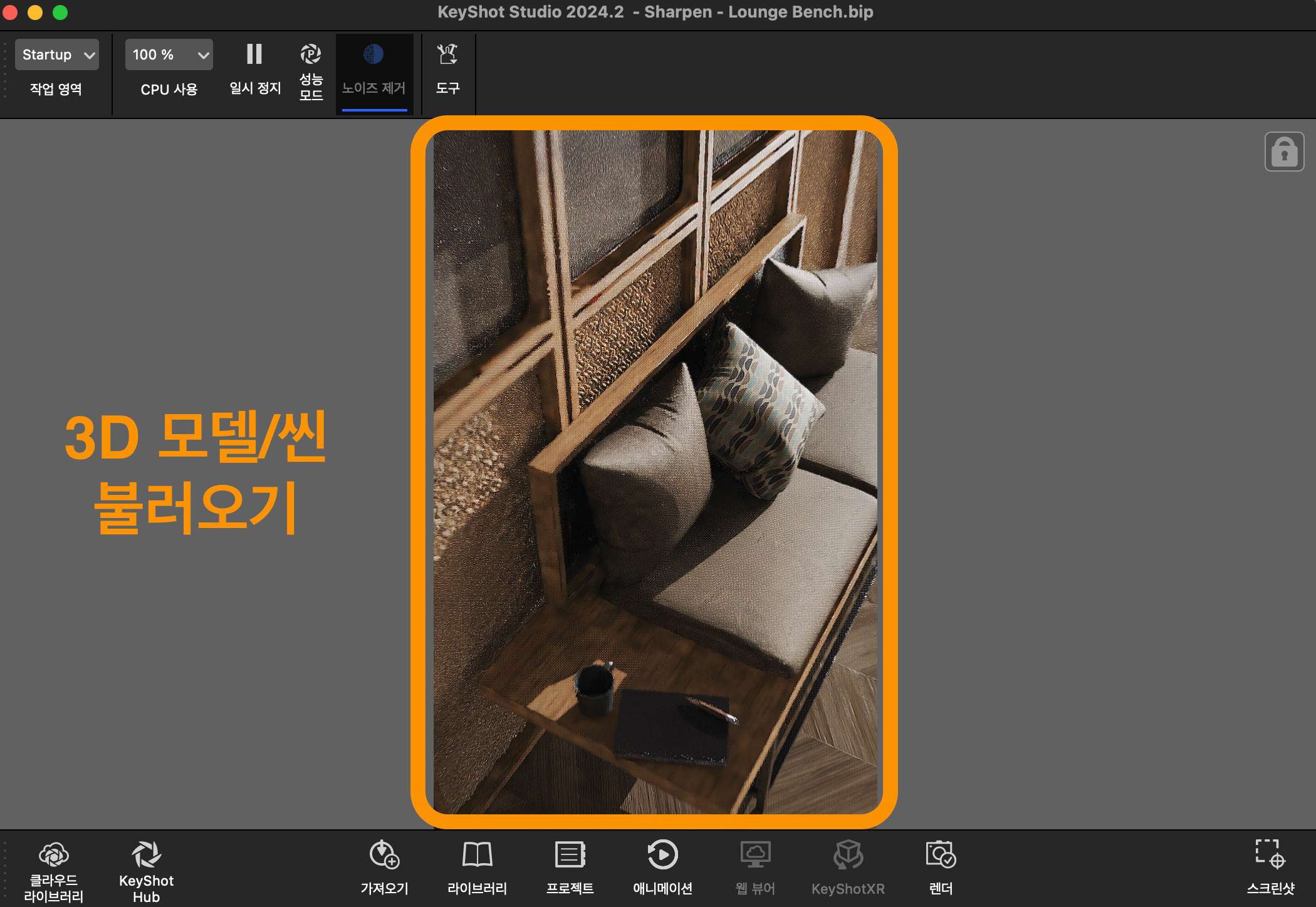
단계 3. 3D 렌더링하기
키샷 스튜디오 아래쪽 메뉴바에서 렌더(Render) 아이콘을 찾을 수 있습니다. 렌더를 클릭하면 팝업창이 뜨는데, 스틸 이미지 또는 애니메이션 중 원하는 렌더링 항목을 선택할 수 있고, 해상도/인쇄 사이즈 등을 정할 수 있습니다. 이미지로 저장할 경우 포토샵 PSD 파일 형식도 지원합니다.
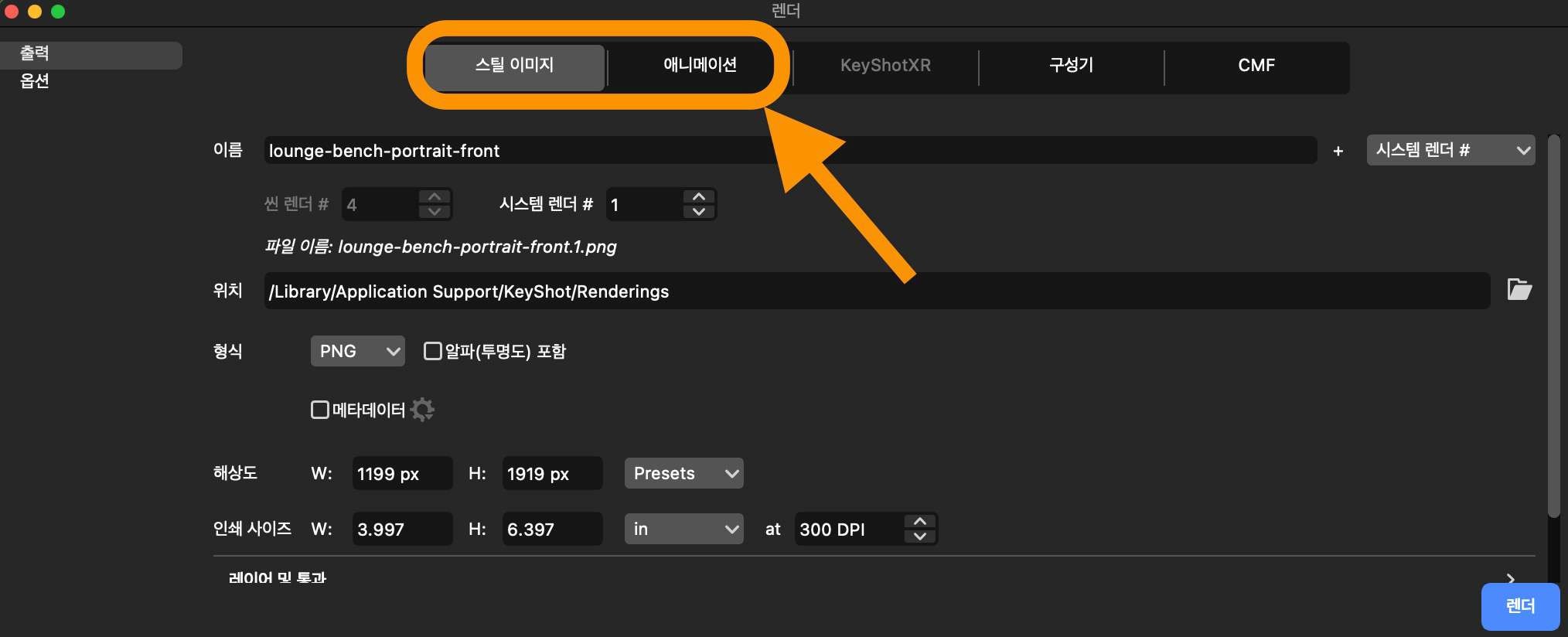
렌더링 과정은 실시간 미리보기로 진행률을 확인할 수 있고, 렌더링 일시 정지, 화면 비율 조정 등을 할 수 있습니다. 평가판에서는 키샷 워터마크가 강제로 삽입됩니다.
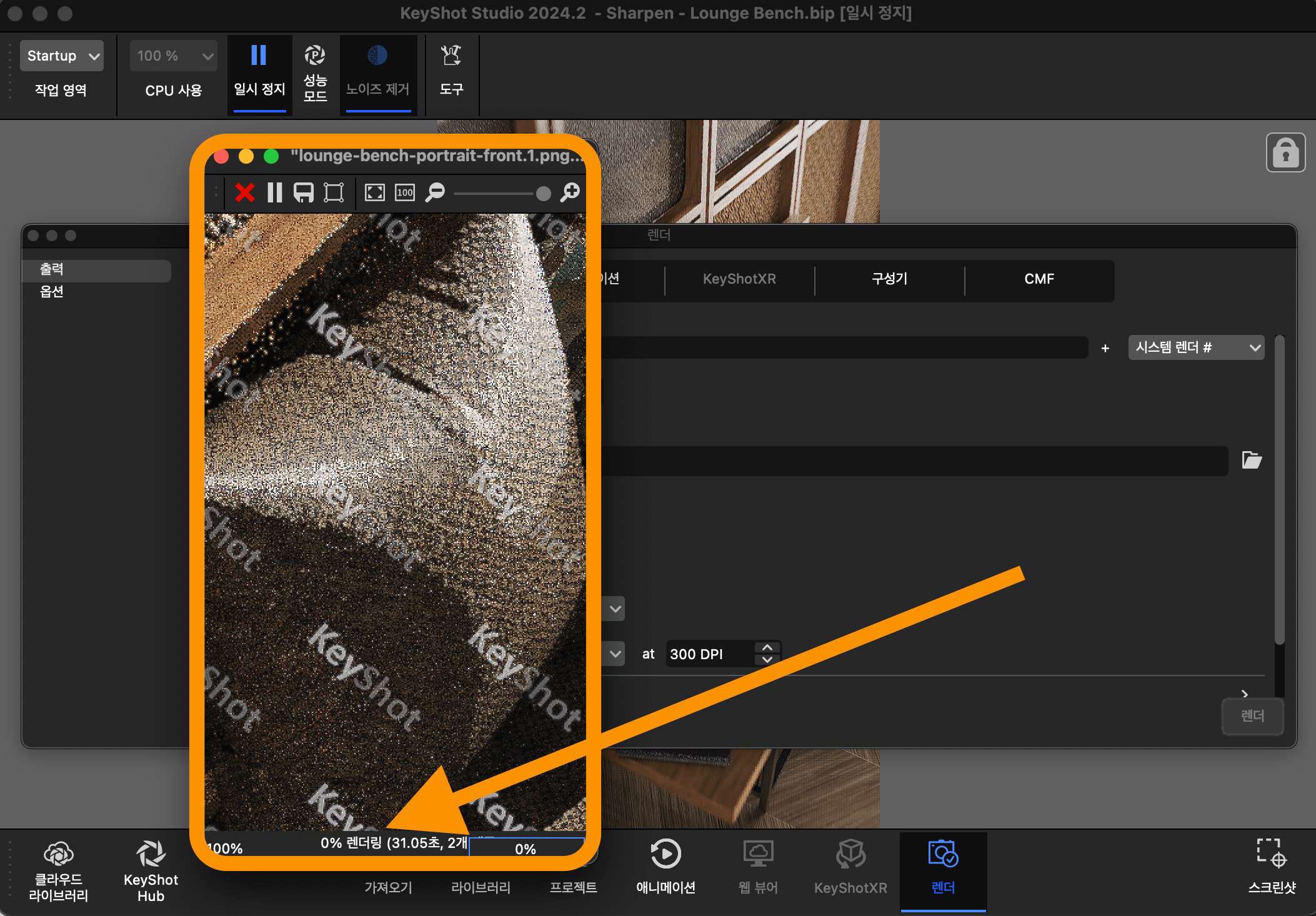
여기까지 키샷 스튜디오로 렌더링 작업하는 방법을 알아보았습니다. 단계별로 따라 하면 누구나 어렵지 않게 할 수 있으므로, 잘 활용해 보시길 바랍니다.
초보자도 쉽게 멋진 영상을 제작할 수 있습니다. 렌더링한 동영상을 편집하고 다양한 효과를 쉽게 추가할 수 있습니다.
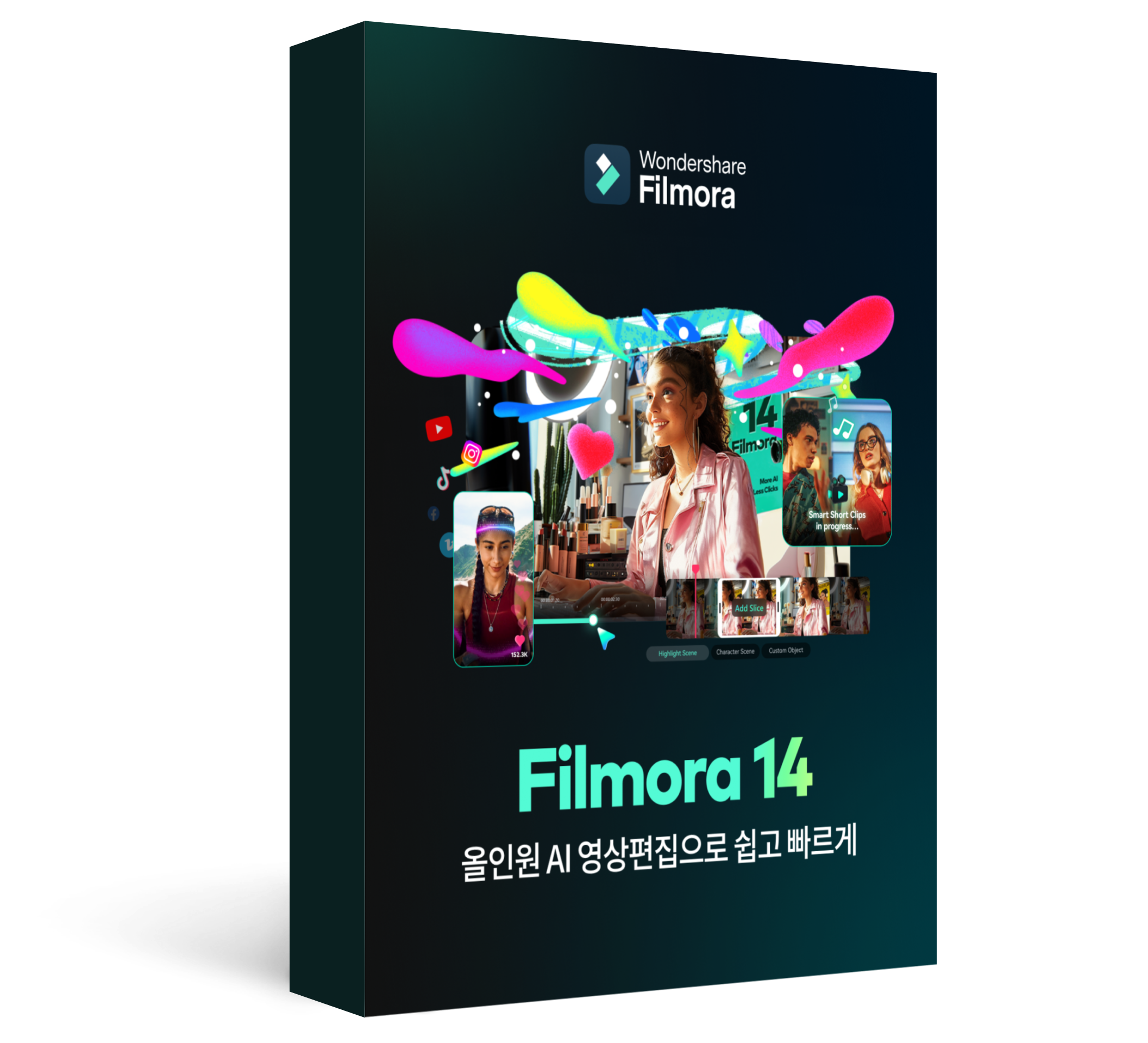
2. 블렌더(윈도/맥OS/리눅스)
블렌더는 3D 렌더 작업을 블렌더 렌더링이라고 부를 정도로 인기 있는 3D 편집 프로그램입니다. 오픈 소스 프로그램으로 모든 기능이 무료이며, 윈도/맥북/리눅스와 스팀덱용 설치 파일까지 제공하는 것이 특징입니다.
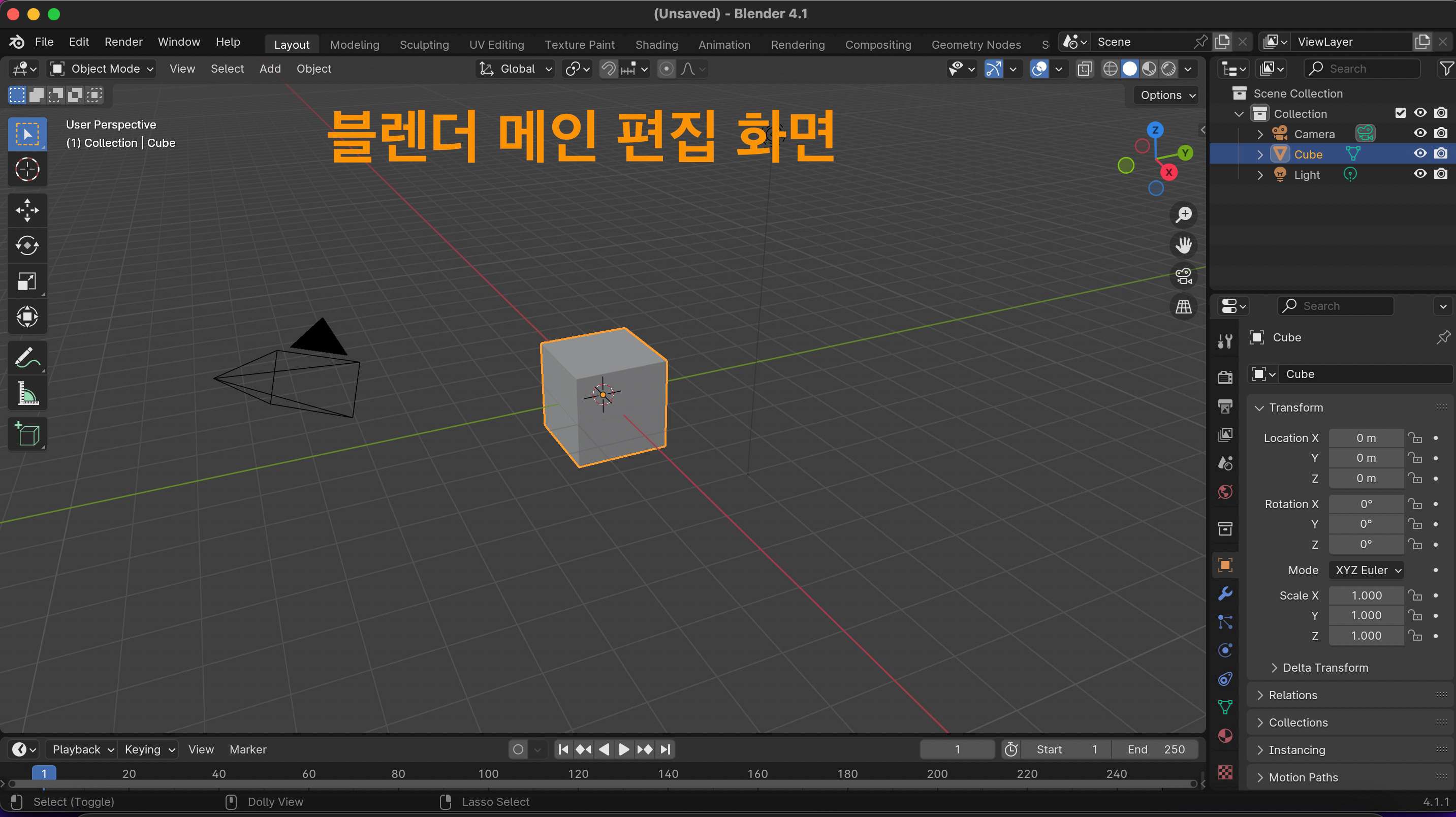
블렌더에서도 이미지 또는 애니메이션 렌더링을 할 수 있습니다. 렌더 메뉴에서 선택할 수 있으며, 특이하게 오디오 렌더링 작업도 가능한데, 이는 3D 애니메이션 모델링을 작업할 경우, 음악만 따로 변환할 수 있는 기능입니다.
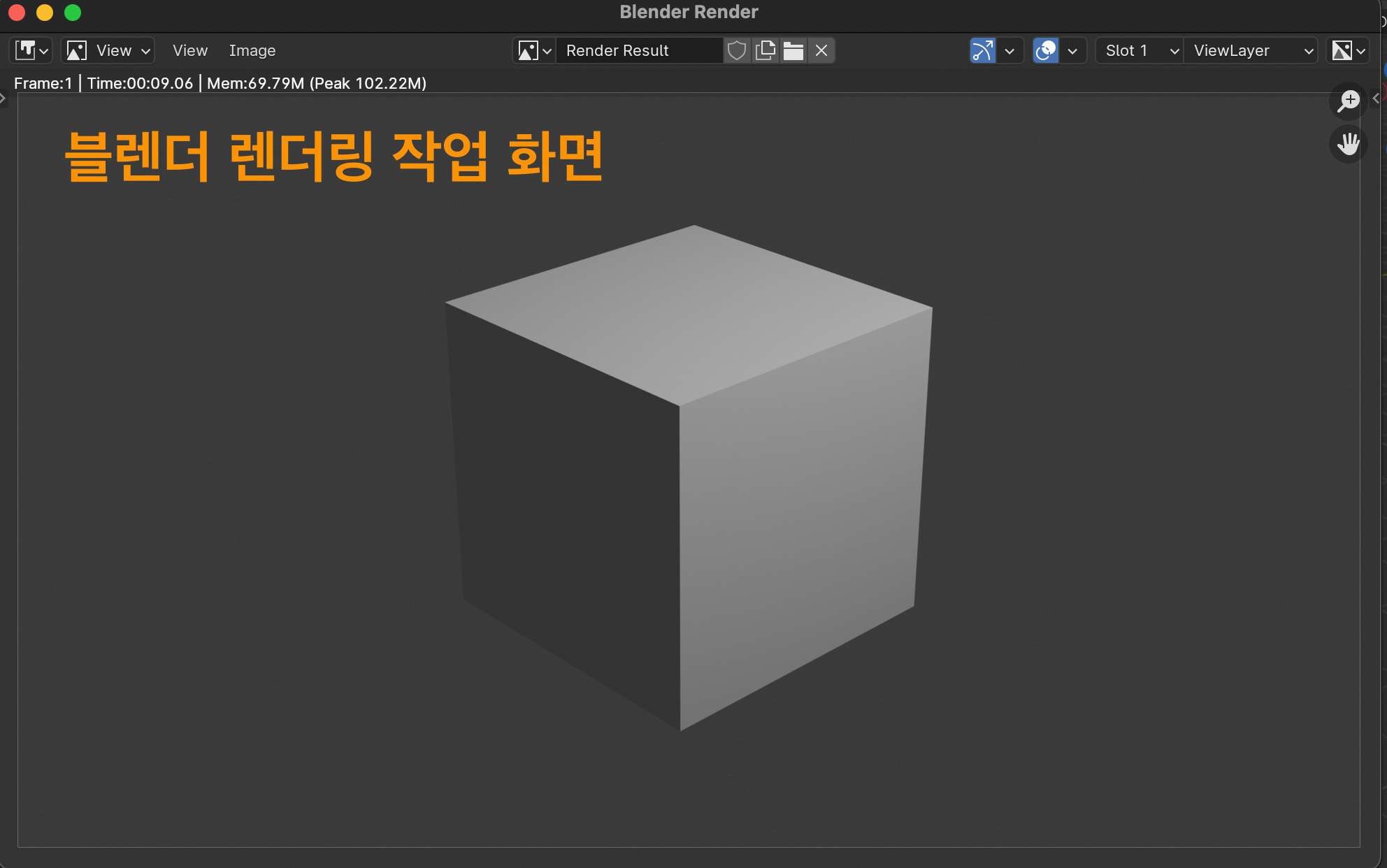
블렌더는 무료 프로그램이지만 전문 작업에 필요한 주요 기능을 모두 지원하므로 한번 사용해 보시길 바랍니다.
3. 어도비 서브스턴스 3D 스테이져(윈도/맥OS)
어도비에서는 서브스턴스 3D 컬렉션으로 3D 그래픽 작업에 필요한 다양한 프로그램을 제공합니다. 그중 서브스턴스 3D 스테이져는 렌더링 전용 프로그램으로, 3D 그래픽 작업을 효과적으로 할 수 있는 다양한 프로그램을 제공하여 인기가 많습니다.

Part 4. 렌더링 영상 편집 프로그램 추천
마지막으로 간단히 소개해 드릴 프로그램은 렌더링한 영상을 편집하고 다양한 효과를 추가할 수 있는 동영상 전문 편집 프로그램 원더쉐어 필모라입니다. 무엇보다 최신 버전에서 제공하는 AI 편집 기능으로 코파일럿 편집, 텍스트 기반 편집 메뉴 등을 활용하여 더 전문적인 영상을 만들 수 있습니다.
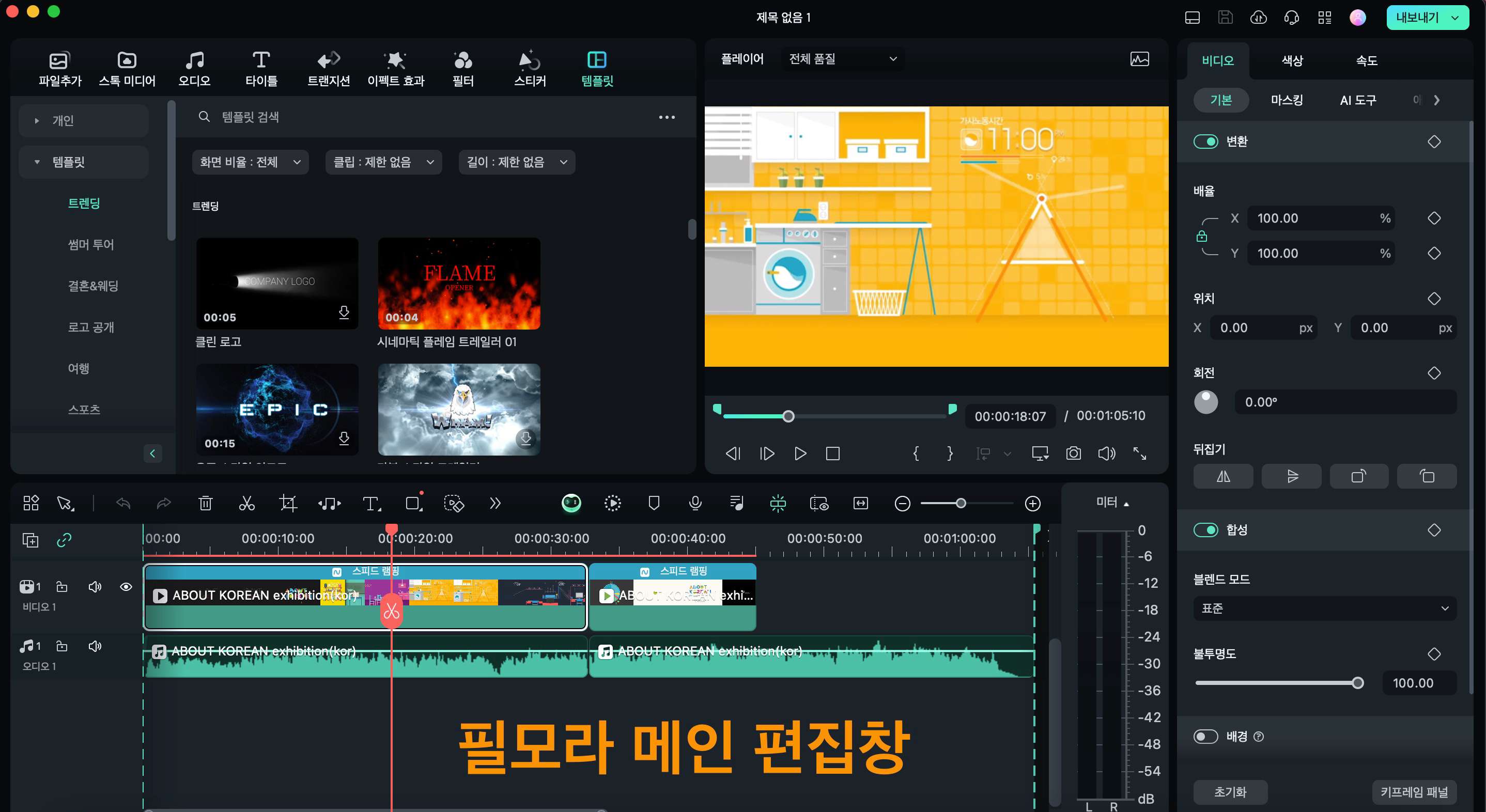
필모라의 모든 기능은 무료 체험판으로 확인해 볼 수 있고, 윈도/맥OS를 모두 지원하므로 각자 사용 환경에 맞게 설치해 보시길 바랍니다.
장점:
- 수백 종류 이상의 리소스 효과 팩 제공
- 초보자도 쉽게 쓸 수 있는 메뉴 및 인터페이스 구성
- AI 썸네일 생성, AI 스티커 생성 등 다양한 AI 기능 지원
결론
이번 글에서는 3D 그래픽을 2D 이미지로 변경할 수 있는 렌더링 작업이 무엇인지 알아보고, 주요 렌더링 소프트웨어를 소개해 드렸습니다. 키샷 스튜디오나 블렌더 같은 프로그램을 이용하면 전문적인 3D 모델링/렌더링 작업을 할 수 있습니다.
그리고 원더쉐어 필모라로 렌더링 영상을 편집할 수 있는 것도 간단하게 알아 보았습니다. 그럼 오늘 정보가 도움 되셨길 바랍니다.
더 많은 Filmora 사용법은 YouTube 공식 채널에서 확인해 보실 수 있습니다.